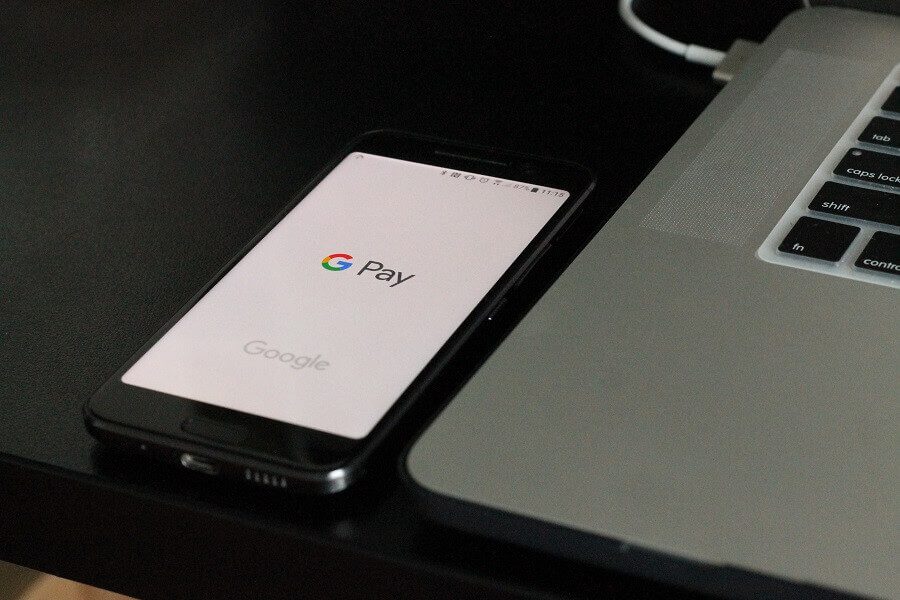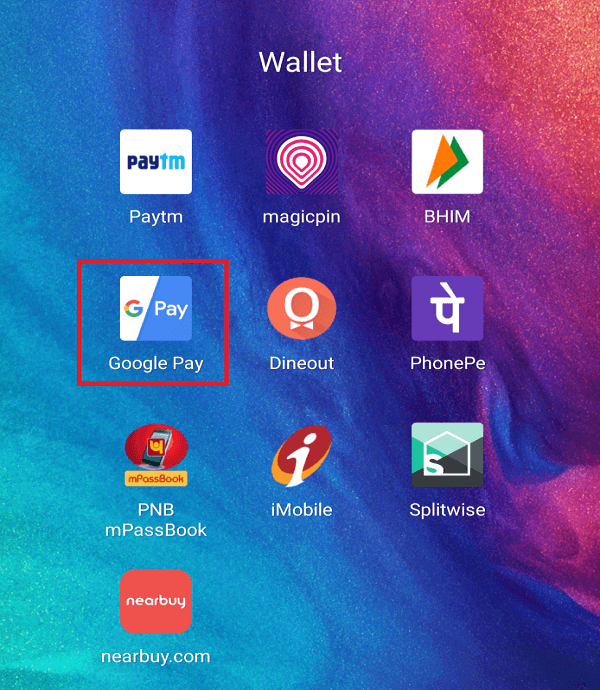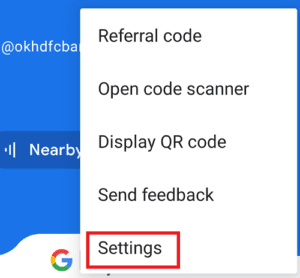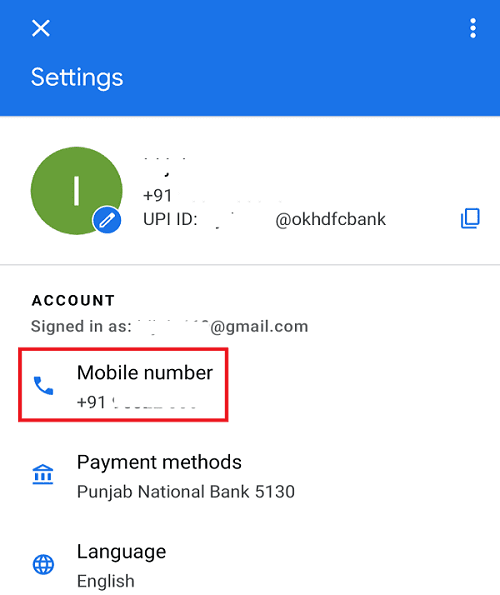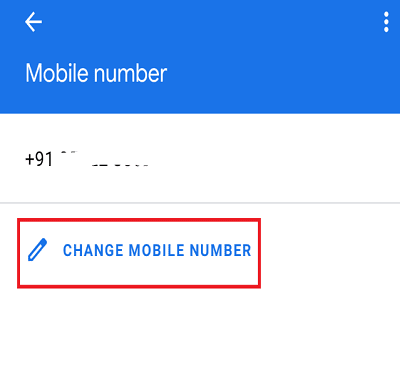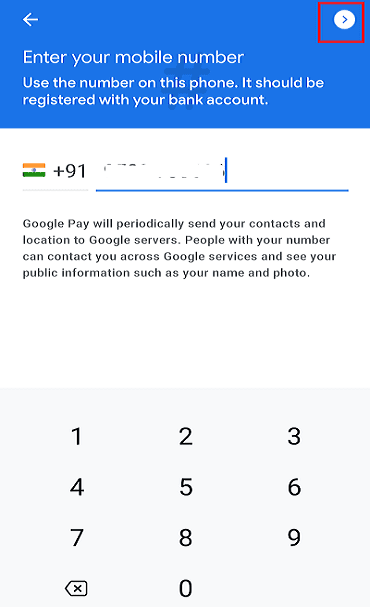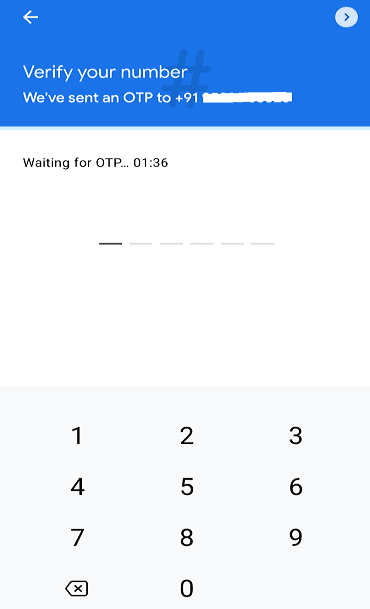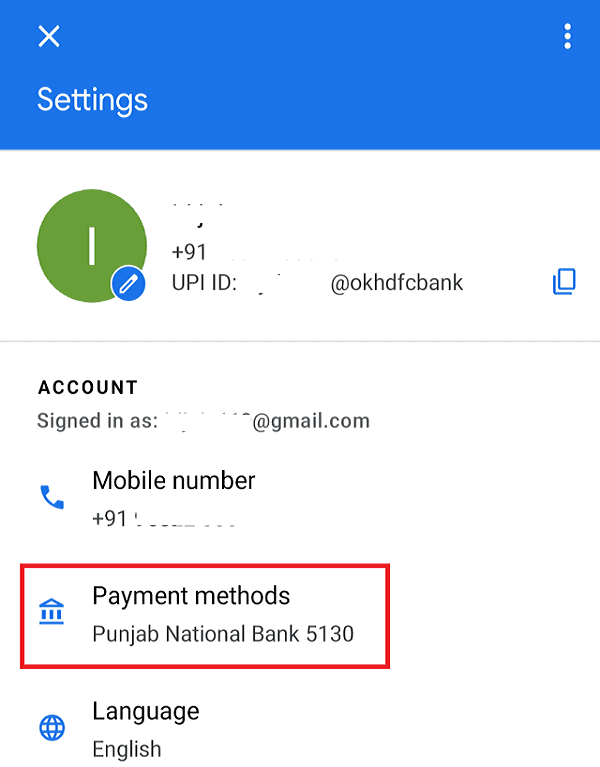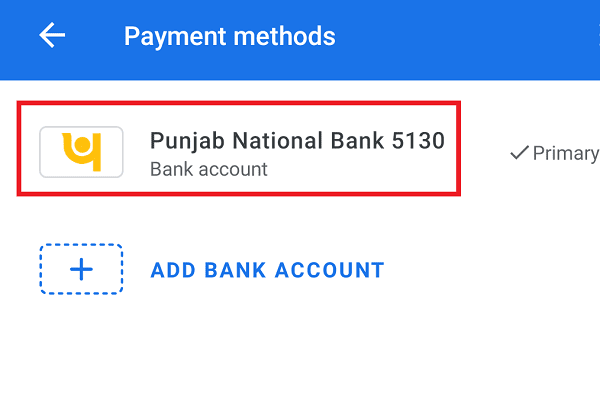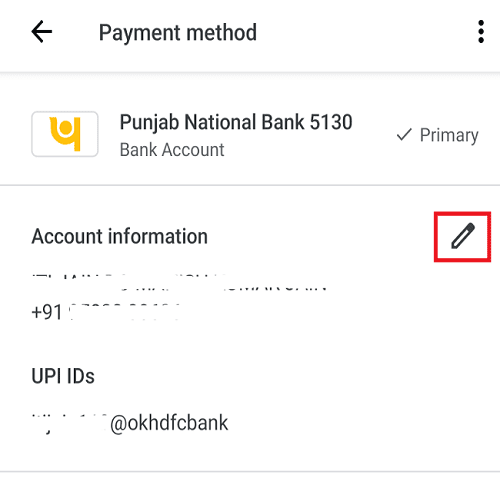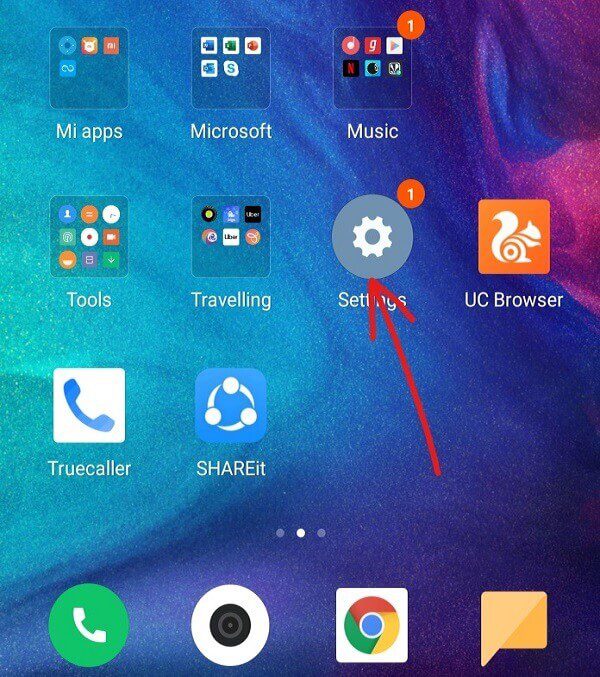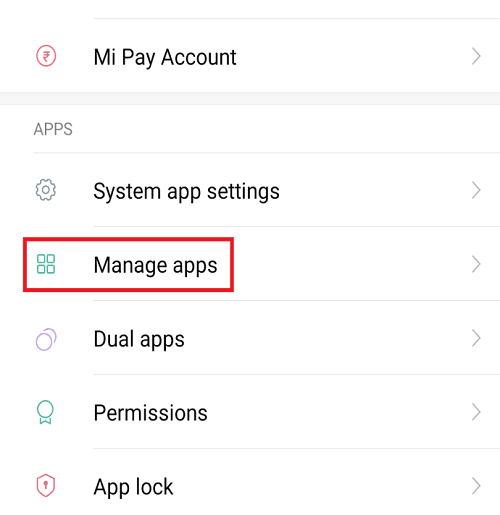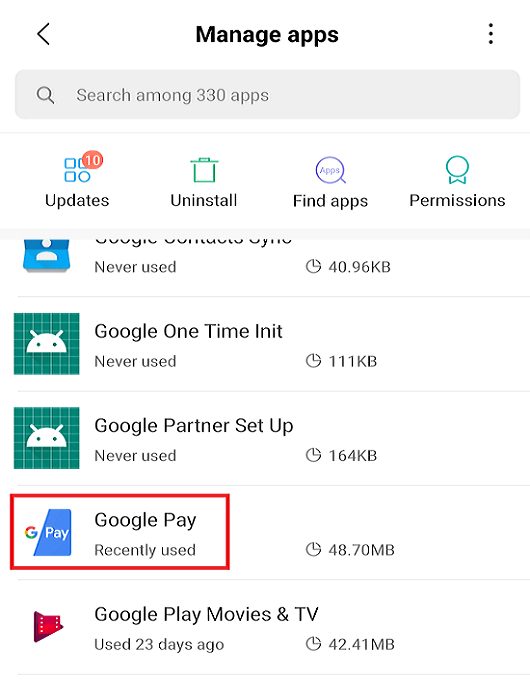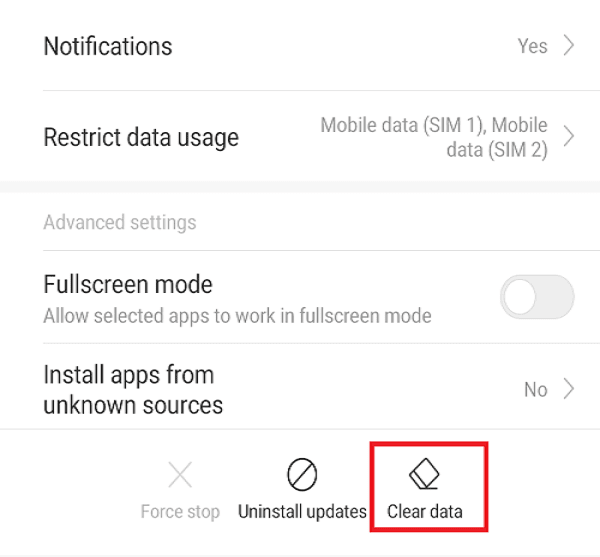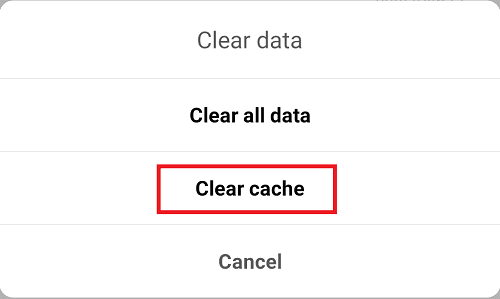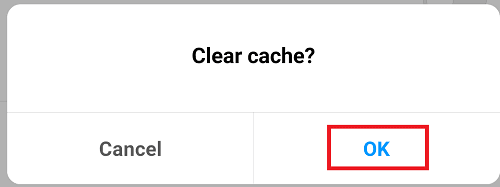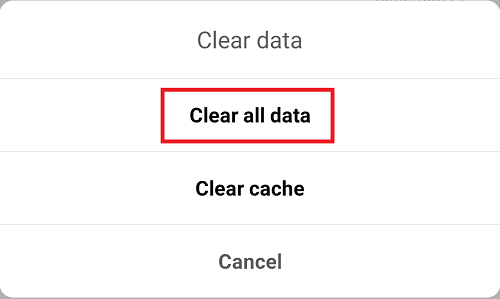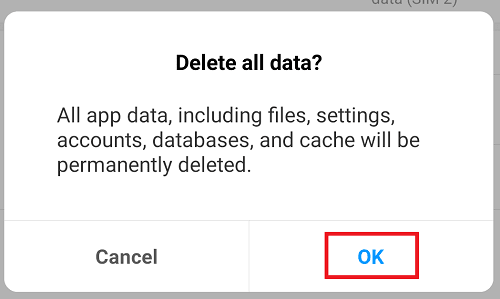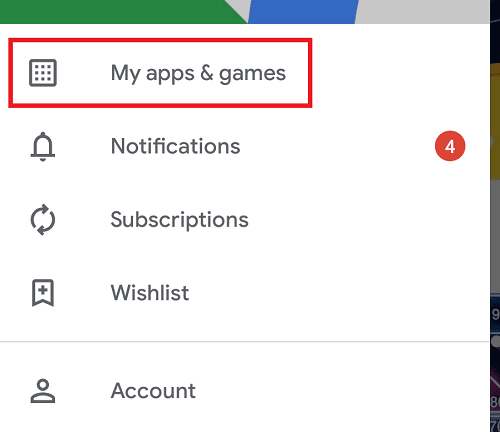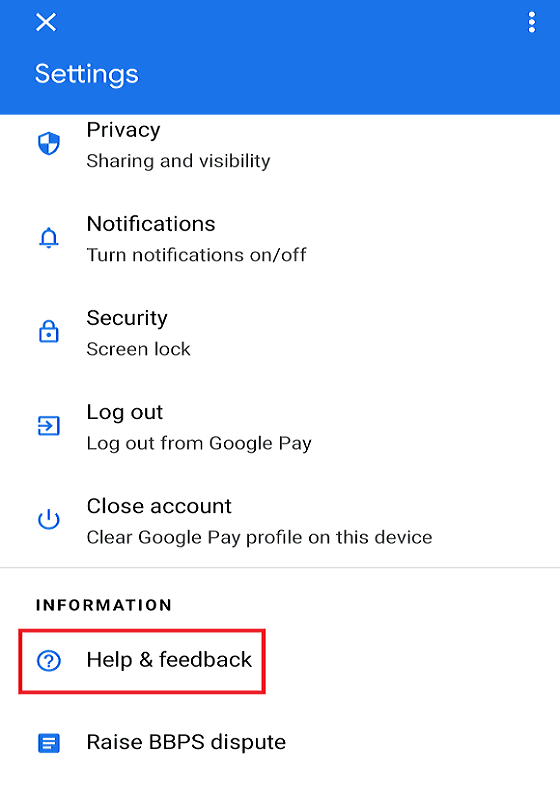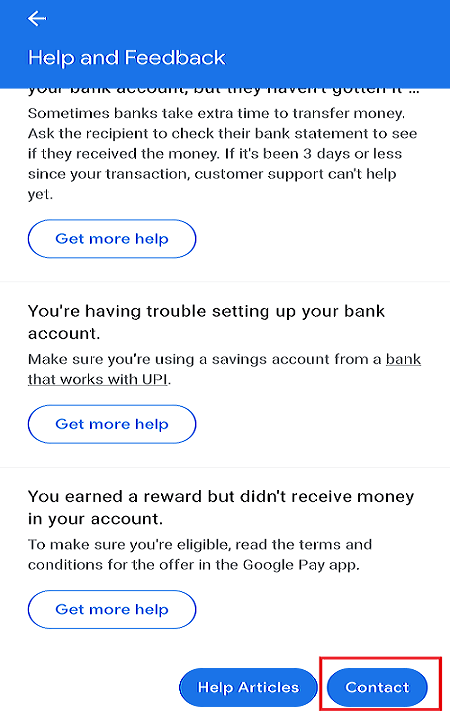11 conseils pour résoudre un problème avec Google Pay ne fonctionnant pas
Si vous avez essayé d'acheter quelque chose à l'aide de Google Pay mais que votre paiement a été refusé ou simplement que Google Pay ne fonctionne pas, ne vous inquiétez pas, car nous verrons dans ce guide comment résoudre le problème.
Nous savons tous que la technologie augmente de jour en jour et que tout est très avancé. Maintenant, presque toutes les tâches sont effectuées comme le paiement des factures, le divertissement, la lecture des actualités, etc.
Avec toute cette technologie qui augmente, la façon dont les paiements sont également incroyablement modifiés. Maintenant, au lieu de payer de l'argent en espèces, les gens se tournent vers les méthodes numériques ou les médias en ligne pour effectuer le paiement. Avec ces méthodes, les gens n'ont pas à s'inquiéter d'avoir de l'argent avec eux partout où ils vont. Ils n'ont qu'à transporter leur smartphone avec eux.
Ces méthodes ont rendu la vie très facile, surtout pour ceux qui n'ont pas l'habitude de transporter de l'argent liquide ou qui n'aiment pas transporter de l'argent liquide. L'une de ces applications où vous pouvez effectuer un paiement numérique est Google Pay. C'est l'application la plus utilisée de nos jours.
Google Pay: Google Pay, initialement connu sous le nom de Tez ou Android Pay, est une plate-forme Portefeuille numérique Un système de paiement en ligne développé par Google pour envoyer et recevoir facilement de l'argent à l'aide d'un identifiant UPI ou d'un numéro de téléphone.
Pour utiliser Google Pay pour envoyer ou recevoir de l'argent, vous devez ajouter votre compte bancaire Google pay, configurer un numéro UPI et ajouter votre numéro de téléphone associé au compte bancaire que vous avez ajouté. Ensuite, lorsque vous utilisez Google Pay, entrez simplement ce numéro pour envoyer de l'argent à quelqu'un. Vous pouvez également envoyer ou recevoir de l'argent en entrant le numéro du destinataire, en saisissant le montant et en envoyant l'argent au destinataire. De même, en entrant votre numéro, n'importe qui peut vous envoyer de l'argent.
Mais clairement, rien ne se passe bien. Parfois, vous pouvez rencontrer des défis ou des problèmes lors de l'utilisation de Google Pay. Il peut y avoir diverses causes derrière ce problème. Mais peu importe la raison, il existe toujours un moyen de résoudre votre problème. Dans le cas de Google Pay, il existe plusieurs méthodes que vous pouvez utiliser pour résoudre les problèmes liés à Google Pay. Il vous suffit de trouver un moyen de résoudre votre problème et vous pouvez profiter du transfert d'argent à l'aide de Google Pay.
11 conseils pour résoudre un problème avec Google Pay ne fonctionnant pas
Voici différentes façons de l'utiliser pour que Google Pay ne fonctionne pas:
Méthode 1: vérifiez votre numéro de téléphone
Google Pay fonctionne en ajoutant le numéro de téléphone associé à votre compte bancaire. Par conséquent, il est possible que Google Pay ne fonctionne pas, car le numéro que vous avez ajouté est incorrect ou n'est pas associé à votre compte bancaire. En vérifiant le numéro que vous avez ajouté, votre problème peut être résolu. Si le numéro est incorrect, changez-le et ce serait bien d'y aller.
Pour vérifier le numéro ajouté à votre compte Google Pay, procédez comme suit:
1. Ouvrir Google Pay Sur votre appareil Andriod.
2. Cliquez sur l'icône Disponible en trois points Dans le coin supérieur droit de l'écran principal.
3. Le menu déroulant apparaîtra. Cliquez sur Paramètres D'entre eux
4. Dans Paramètres , Dans une section Compte Vous verrez Numéro de téléphone portable Additif. Vérifiez que, s'il est correct ou incorrect, modifiez-le en suivant les étapes ci-dessous.
5. Clique sur رقم الجوال. Sera Ouvrez un nouvel écran.
6. Cliquez sur "Changer le numéro de mobile" .
7. Entrez le nouveau numéro de téléphone mobile dans l'espace prévu à cet effet et cliquez sur l'icône disponible suivante dans le coin supérieur droit de l'écran.
8. Vous recevrez OTP. Entrer OTP
9. Une fois que c'est fait Vérifiez OTP Votre compte, le nouveau numéro ajouté sera reflété dans votre compte.
Après avoir effectué les étapes ci-dessus, Google Pay peut maintenant commencer à fonctionner correctement.
Méthode 2: rechargez votre numéro
Comme nous le savons tous, Google Pay utilise un numéro de téléphone mobile pour lier le compte bancaire à Google Pay. Lorsque vous souhaitez lier votre compte bancaire à Google Pay ou que vous souhaitez modifier des informations, un message est envoyé à la banque et vous recevrez un MessageOTP ou Message de confirmation. Mais il en coûte de l'argent pour envoyer le message sur votre compte bancaire. Par conséquent, si vous ne disposez pas d'un solde suffisant sur votre carte SIM, votre message ne sera pas envoyé et vous ne pourrez pas utiliser Google Pay.
Pour résoudre ce problème, vous devez recharger votre numéro, puis utiliser Google Pay. Vous pouvez commencer à bien travailler. Si cela ne fonctionne toujours pas, cela peut être dû à certains problèmes de réseau.Si oui, passez aux étapes mentionnées ci-dessus pour le résoudre.
Méthode 3: vérifier la connexion réseau
Google Pay peut ne pas fonctionner en raison d'un problème de réseau. En cochant cette case, votre problème peut être résolu.
Si vous utilisez des données mobiles, procédez comme suit:
- Vérifiez si vous avez un solde de données restant, sinon, vous devez recharger votre numéro.
- Vérifiez les signaux de votre téléphone. Que vous obteniez un signal approprié ou non, sinon, allez au Wi-Fi ou allez à l'endroit avec une meilleure connexion.
Si vous utilisez le Wi-Fi, procédez comme suit:
- Tout d'abord, vérifiez si le routeur fonctionne ou non.
- Sinon, éteignez le routeur et redémarrez-le.
- Après avoir effectué les étapes ci-dessus, Google Pay peut commencer à fonctionner correctement et votre problème peut être résolu.
Méthode 4: changer votre emplacement SIM
C'est un problème que les gens ignorent généralement car il ne semble pas être un problème. Le problème est l'emplacement de la carte SIM où vous mettez la carte liée à votre compte bancaire. Le numéro de compte mobile Google Pay ne doit figurer que dans l'emplacement SIM 1. S'il se trouve dans le deuxième emplacement ou dans tout autre emplacement, un problème se produit définitivement. Ainsi, en passant à l'emplacement SIM 1, vous pourrez peut-être réparer Google Pay.
Méthode 5: vérifier d'autres détails
Parfois, les gens sont confrontés au problème de vérifier leur compte bancaire ou leur compte UPI. Ils peuvent rencontrer ce problème car les informations que vous avez fournies peuvent ne pas être correctes. Ainsi, en vérifiant les détails du compte bancaire ou du compte UPI, le problème peut être résolu.
Pour vérifier les détails du compte bancaire ou les détails du compte UPI, procédez comme suit:
1. Ouvrir Payer de Google .
2. Cliquez Icône en trois points Disponible dans le coin supérieur droit et sélectionnez Paramètres.
3. Dans Paramètres , Dans une section Compte Vous verrez Modes de paiement. Cliquez dessus.
4. Maintenant sous Modes de paiement , Cliquez sur Le compte bancaire Additif.
5. Un nouvel écran s'ouvrira avec tous les détails de votre compte bancaire connecté. Assurez-vous de vérifier que tous les détails sont corrects.
6. Si l'information est correcte, continuez avec d'autres méthodes, mais si l'information est incorrecte, vous pouvez la corriger en cliquant sur l'icône Stylo Disponible à côté de vos coordonnées bancaires.
Après avoir corrigé les détails, vérifiez si vous pouvez résoudre un problème avec Google Pay qui ne fonctionne pas.
Méthode 6: effacer le cache de Google Pay
Lorsque Google Pay est en cours d'exécution, certaines données sont stockées dans le cache, dont la plupart sont inutiles. Ces données inutiles sont facilement corrompues car le service Google Pay a cessé de fonctionner correctement ou ces données ont cessé de fonctionner correctement. Par conséquent, il est nécessaire d'effacer les données de cache inutiles pour que Google Pay n'ait aucun problème.
Pour nettoyer les données du cache Google Pay, procédez comme suit:
1. Aller à Paramètres Votre téléphone en cliquant sur l'icône Paramètres.
2. Vers le bas Paramètres , Faites défiler vers le bas et faites défiler jusqu'à l'option Les applications. Dans une section Les applications , Cliquez sur une option Gérer les applications.
3. Vous trouverez une liste des applications installées. je cherche Application Google Pay Et cliquez dessus.
4. Dans Google Pay, cliquez sur une option Effacer les données En bas de l'écran.
5. Cliquez Option d'effacement du cache Pour effacer toutes les données du cache Google Pay.
6. Confirmez que la fenêtre apparaîtra. Cliquez sur le bouton Ok Pour continuer.
Après avoir effectué les étapes ci-dessus, essayez à nouveau d'exécuter Google Pay. Cela pourrait bien fonctionner maintenant.
Méthode 7: supprimer toutes les données de Google Pay
En supprimant toutes les données de Google Pay et en réinitialisant les paramètres de l'application, il peut commencer à fonctionner correctement car cela effacera toutes les données, paramètres, etc. de l'application.
Pour supprimer toutes les données et tous les paramètres de Google Pay, procédez comme suit:
1. Aller à Paramètres Votre téléphone en cliquant sur l'icône Paramètres.
2. Vers le bas Paramètres , Faites défiler vers le bas et trouvez une option Les applications. Dans la section Applications, cliquez sur Option Gérer les applications.
3. Vous trouverez une liste des applications installées. Cliquez sur Application Google Pay.
4. Dans Google Pay, cliquez sur une option Effacer les données.
5. Le menu s'ouvre. Cliquez sur une option Effacer toutes les données Pour effacer toutes les données du cache Google Pay.
6. Une fenêtre de confirmation apparaîtra. Cliquez sur le bouton Ok Pour continuer.
Après avoir effectué les étapes ci-dessus, réessayez Activez Google Pay. Cette fois, Google Pay peut commencer à fonctionner correctement.
Méthode 8: mise à jour de Google Pay
La cause du problème Google Pay peut ne pas fonctionner en raison de l'ancienne application Google Pay. Sinon Ne pas mettre à jour L'application Google Pay peut ne pas fonctionner comme prévu et pour résoudre le problème, vous devez mettre à jour l'application.
Pour mettre à jour Google Pay, procédez comme suit:
1. Accédez à l'application Play store En cliquant sur l'icône.
2. Cliquez Icône de trois lignes Disponible dans le coin supérieur gauche.
3. Cliquez sur une option Applications et jeux De la liste.
4. Une liste de toutes les applications installées s'ouvre. Rechercher une appli Google Pay Et cliquez sur le bouton تحديث.
5. Après expiration Mettre Redémarrez votre téléphone.
Après avoir effectué les étapes ci-dessus, vous pourrez peut-être résoudre un problème Google Pay qui ne fonctionne pas.
Méthode 9: demander au destinataire d'ajouter un compte bancaire
Il est possible d'envoyer de l'argent, mais le destinataire ne reçoit pas l'argent. Ce problème peut survenir car le destinataire n'a pas associé son compte bancaire à son compte Google Pay. Demandez-lui donc de lier le compte bancaire à Google Pay, puis réessayez d'envoyer de l'argent. Maintenant, le problème peut être résolu.
Méthode 10: Contactez le service client de la banque
Certaines banques n'autorisent pas l'ajout du compte bancaire à Google Pay ni la restriction de l'ajout du compte à un portefeuille de paiement. Ainsi, en contactant le service client de la banque, vous découvrirez le problème exact qui empêche Google Pay de fonctionner. S'il y a un problème avec la restriction d'un compte bancaire, vous devez ajouter un compte à une autre banque.
S'il y a un bug sur le serveur bancaire, vous ne pouvez rien faire. Il vous suffit d'attendre que le serveur fonctionne à nouveau sur Internet ou de fonctionner correctement et de réessayer après un certain temps.
Méthode 11: contacter Google Pay
Si rien ne fonctionne, vous pouvez obtenir de l'aide de Google Pay lui-même. Il y a une option 'aide' dans L'application, vous pouvez l'utiliser pour signaler votre requête, et elle sera répondue dans les 24 heures.
Pour utiliser l'option d'aide de Google Pay, procédez comme suit:
1. Ouvrir Google Pay Cliquez ensuite sur l'icône Triple points Disponible dans le coin supérieur droit de l'écran principal.
2. Le menu s'ouvre. Cliquez sur Paramètres De cela
3. Dans Paramètres Faites défiler vers le bas et trouvez Section d'information Sous lequel vous trouverez une option Aide et commentaires. Cliquez dessus.
4. Sélectionnez la bonne option pour obtenir مساعدة Ou, si vous ne trouvez aucune option correspondant à votre requête, cliquez directement sur le bouton Connexion.
5. Google Pay répondra à votre demande dans les 24 heures.
Espérons que, en utilisant l'une des méthodes / astuces mentionnées ci-dessus, vous pourrez réparer Google Pay, cela ne fonctionne pas sur Andriod. Mais si vous avez encore des questions, ne vous inquiétez pas, mentionnez-les simplement dans la section des commentaires et nous vous rappellerons.